Konvertieren Sie HEIC mühelos in PNG
 aktualisiert von Lisa Ou / 27. Juli 2023, 16:30 Uhr
aktualisiert von Lisa Ou / 27. Juli 2023, 16:30 UhrDas PNG-Dateiformat ist als Grafikdateiformat bekannt. Es verwendet verlustfreie Komprimierung zum Speichern von Rasterdateien. Darüber hinaus sind diese Dateiformate für ihre hohe und helle Qualität bekannt. Außerdem kann PNG Bildgrafiken mit halbtransparentem bis transparentem Hintergrund verarbeiten.
Was ist, wenn Sie ein HEIC-Dateiformat in ein PNG umwandeln möchten? Nun, das ist ein Kinderspiel, wenn Sie die Anweisungen in diesem Beitrag lesen und befolgen! Wir haben die 4 Methoden aufgelistet, mit denen Sie .heic in .png konvertieren können, auch wenn Sie ein Anfänger sind. Bitte scrollen Sie nach unten, um weitere Informationen zu erhalten.


Führerliste
Teil 1. So konvertieren Sie HEIC in PNG mit dem FoneLab HEIC Converter
Es gibt ein führendes HEIC-Konverter-Tool, mit dem Sie Ihre HEIC-Dateien in PNG konvertieren können. Die Software heißt FoneLab HEIC Converter. Bitte sehen Sie sich die weiteren Funktionen an, indem Sie die folgenden Beschreibungen lesen.
Mit FoneLab HEIC Converter können Sie HEIC-Bilder ganz einfach in die Formate PNG/JPG/JPEG konvertieren.
- Konvertiert HEIC-Bilder in PNG / JPG / JPEG-Formate.
- Konvertieren Sie HEIC-Fotos sofort.
- Sie können die Bildqualität anpassen.
- Neben PNG können Ihre HEIC-Dateien auch in JPG oder JPEG konvertiert werden.
- Es unterstützt iPhone-, iPad- und iPod Touch-Fotos.
- Es ist für Windows und Mac verfügbar.
- Es unterstützt die Stapelkonvertierung.
- Sie können die Bildqualität anpassen.
Es ist praktisch, oder? Sehen wir uns nun an, wie diese Software funktioniert, um .heic in .png zu konvertieren. Bitte fahren Sie fort.
Schritt 1Bitte laden Sie die FoneLab HEIC Converter zuerst auf Ihrem Computer. Sie müssen nur auf klicken Free Download Taste. Warten Sie anschließend, bis der Downloadvorgang abgeschlossen ist. Klicken Sie anschließend auf die heruntergeladene Datei. Es befindet sich am unteren Rand der Hauptschnittstelle. Richten Sie es später entsprechend ein und klicken Sie auf die Schaltfläche „Installieren“, um es sofort zu starten.
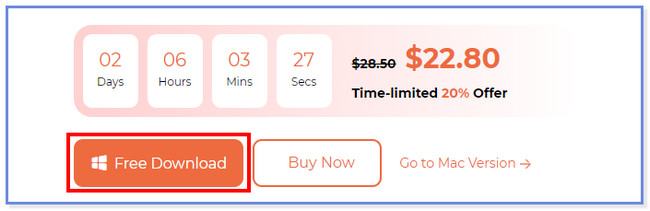
Schritt 2Sie sehen die Upload-Schnittstelle der Software. Bitte klicken Sie auf HEIC hinzufügen Klicken Sie auf die Schaltfläche und das Computerdateialbum wird angezeigt. Bitte wählen Sie die HEIC-Dateien aus, die Sie konvertieren möchten. Diese werden anschließend im Tool angezeigt. Sie können die Datei auch vom Computer in die Software ziehen, um sie hochzuladen.
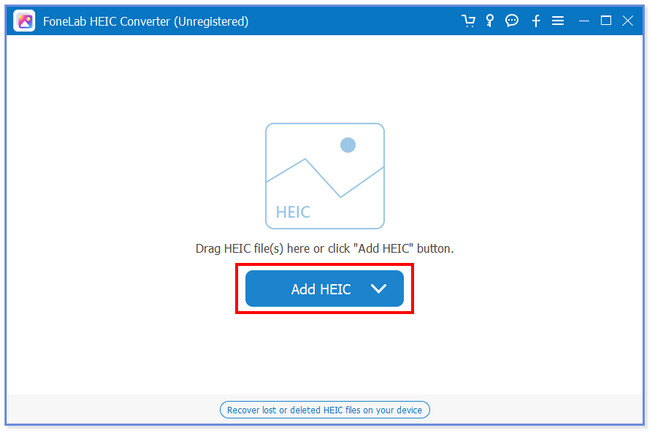
Schritt 3Das Tool zeigt Ihnen die Datei auf der linken Seite an. Außerdem sehen Sie den Namen und die konkrete Größe in MB. Darüber hinaus werden Sie das Dateiverzeichnis bemerken. Bitte klicken Sie auf Drei Punkte Klicken Sie auf das Symbol auf der rechten Seite, um die Richtung Ihrer Datei nach dem Speichern auszuwählen.
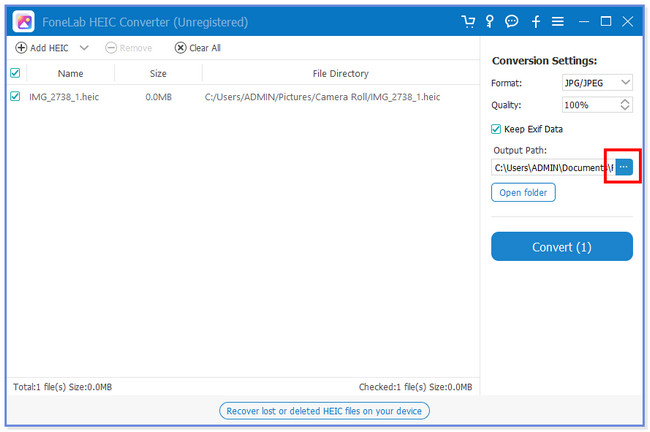
Schritt 4Bitte wählen Sie die PNG Format in der oberen rechten Ecke des Tools. Sie können die Qualität auch auf 100 % einstellen. Klicken Sie später auf Konvertieren Klicken Sie auf die Schaltfläche unter den genannten Schaltflächen, um mit der Konvertierung Ihrer HEIC-Datei zu beginnen. Anschließend wird es in dem Ordner gespeichert, den Sie vor einiger Zeit ausgewählt haben.
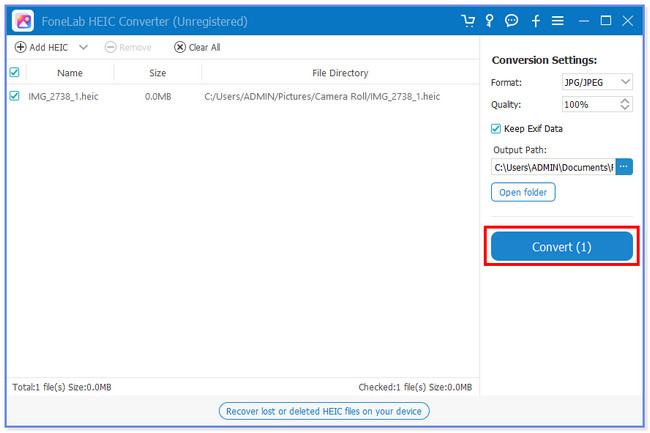
Teil 2. So konvertieren Sie HEIC mit einer App in PNG
Auf Ihrem iPhone stehen unzählige Konverter-Apps zum Konvertieren von HEIC-Bildern zur Verfügung. Unter ihnen sind die Shortcuts Die App wird am meisten empfohlen, da sie exklusiv für iPhones und iPad verfügbar ist. Darüber hinaus kann es Ihnen bei der Konvertierung von .heic in .png helfen. Sie können damit auch PDF-Dateien erstellen.
Allerdings ist diese App nicht für Anfänger geeignet. Es verfügt über viele Tools, die Ihren Erwartungen entsprechen, aber zu zahlreich und unorganisiert sind, um sie zu befolgen. Darüber hinaus werden viele Produkte beworben, die Sie dabei nicht benötigen. Wie auch immer, bitte sehen Sie sich die folgenden Schritte zur Verwendung dieser App an.
Schritt 1Erleben Sie das Einfache. Shortcuts App im App Store. Danach starten Sie es bitte auf Ihrem iPhone oder iPad. Bitte suchen Sie die Pluszeichen Symbol, um eine Verknüpfung zu erstellen. Suchen Sie nach dem Wählen Sie Fotos Symbol in der Suchleiste. Tippen Sie später bitte auf die Schaltfläche, um weitere Optionen anzuzeigen.
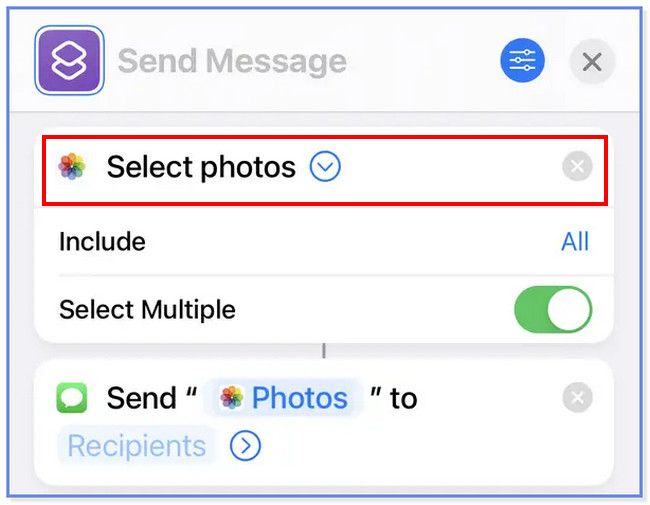
Schritt 2Bitte klicken Sie die Bild konvertieren Abschnitt und tippen Sie auf JPEG und PNG auf den Listen. Tippen Sie auf die Im Fotoalbum speichern Taste anschließend. Tippen Sie später bitte auf Letzte Klicken Sie auf die Schaltfläche und wählen Sie den Pfad aus, in dem Sie das fertige Produkt speichern möchten. Benennen Sie die Datei um und tippen Sie auf Erledigt Taste anschließend. Tippen Sie abschließend auf X Symbol, um den Vorgang abzuschließen.
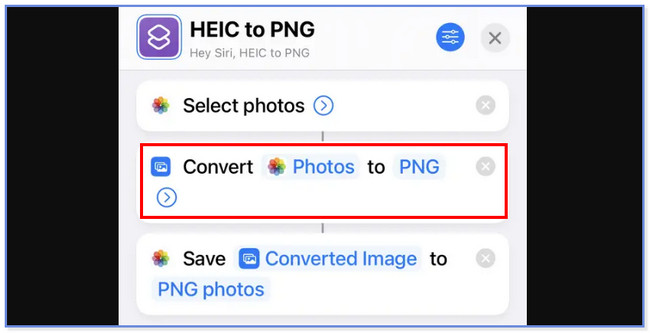
Mit FoneLab HEIC Converter können Sie HEIC-Bilder ganz einfach in die Formate PNG/JPG/JPEG konvertieren.
- Konvertiert HEIC-Bilder in PNG / JPG / JPEG-Formate.
- Konvertieren Sie HEIC-Fotos sofort.
- Sie können die Bildqualität anpassen.
Teil 3. So konvertieren Sie HEIC online in PNG
Sie können HEIC auch über das Online-Tool in PNG konvertieren. Wir haben für Sie nach einem Werkzeug gesucht und eines gefunden, das Ihren Fähigkeiten entspricht. CloudConvert ist dieses Tool. Für dieses Online-Tool ist jedoch eine Anmeldung erforderlich, bevor Sie es verwenden können. Außerdem werden nur 12 Bildformate unterstützt. Einige davon sind BMP, EPS, GIF und mehr. Darüber hinaus benötigt CloudConvert eine starke Internetverbindung, damit es funktioniert.
Wenn Sie dieses Tool verwenden möchten, lesen Sie bitte die folgenden detaillierten Schritte.
Schritt 1Gehen Sie zur Website cloudconvert.com. Wählen Sie danach die aus HEIC und PNG Optionen in der Konvertieren zu Abschnitt. Laden Sie außerdem eine Datei hoch, indem Sie auf klicken Datei Auswählen .
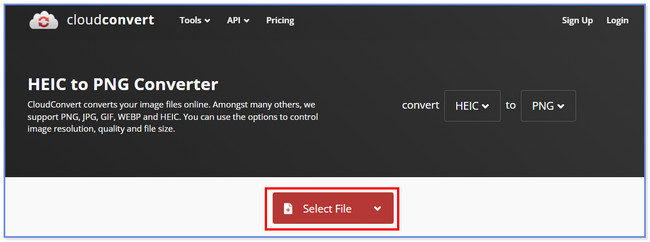
Schritt 2Sie können jetzt mit der Konvertierung beginnen. Klicken Sie dazu bitte auf Konvertieren .
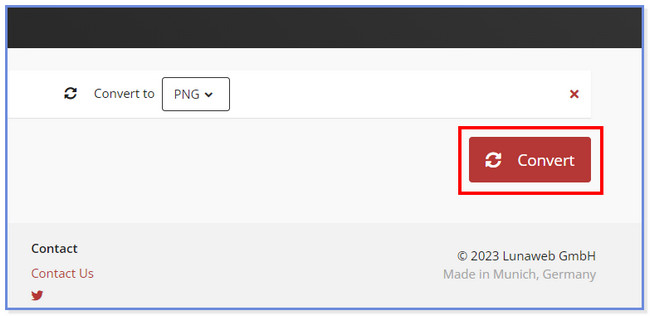
Teil 4. So konvertieren Sie HEIC in PNG mit der Vorschau-App auf dem Mac
Zu guter Letzt können Sie HEIC auf dem Mac in PNG konvertieren. Sie müssen lediglich die HEIC-Datei als PNG-Datei exportieren. Wenn Sie den Vorgang nicht kennen, befolgen Sie bitte den folgenden Schritt. Es handelt sich um eine detaillierte Anleitung, damit Sie diese befolgen können. Bitte machen Sie weiter.
Doppelklicken Sie auf die HEIC-Dateien und Ihr Mac öffnet sie auf dem Vorspann App. Danach klicken Sie bitte auf Reichen Sie das Klicken Sie oben auf die Schaltfläche und wählen Sie die Schaltfläche „Exportieren“. Bitte finde Format Abschnitt und wählen Sie die PNG Taste. Wählen Sie den Pfad der Datei aus und klicken Sie auf Speichern Knopf danach.
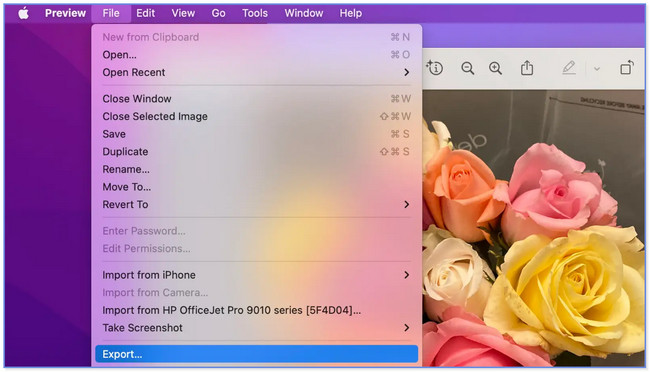
Mit FoneLab HEIC Converter können Sie HEIC-Bilder ganz einfach in die Formate PNG/JPG/JPEG konvertieren.
- Konvertiert HEIC-Bilder in PNG / JPG / JPEG-Formate.
- Konvertieren Sie HEIC-Fotos sofort.
- Sie können die Bildqualität anpassen.
Teil 5. FAQs zum Konvertieren von HEIC in PNG
Wie schalte ich HEIC auf meinem iPhone aus?
Gehen Sie zur App „Einstellungen“ Ihres iPhones und wischen Sie nach unten, bis Sie Folgendes sehen Kamera Symbol. Tippen Sie auf das Symbol, um weitere Optionen für Ihre Kamera-App anzuzeigen. Ihr Telefon leitet Sie zu einem anderen Bildschirm weiter. Bitte wählen Sie das aus Formate Klicken Sie oben auf der Hauptoberfläche auf die Schaltfläche. Sie werden zwei Optionen für die Kamera bemerken. Bitte wählen Sie die aus Am meisten kompatibel Taste. Sobald Sie ein Foto mit Ihrer iPhone-Kamera aufnehmen, wird es nicht mehr im HEIC-Format gespeichert. Es wird als JPG oder JPEG gespeichert.
Kann Windows das HEIC-Format lesen?
Standardmäßig kann Windows das HEIC-Format nicht lesen. Der Grund dafür ist, dass HEIC-Dateien nicht unterstützt werden, da das Dateiformat nur mit Apple-Geräten kompatibel ist. Wenn das der Fall ist, können Sie ein Plugin aus dem Microsoft Store Ihres Windows herunterladen, um HEIC-Dateien öffnen zu können. Danach können Sie HEIC-Dateien endlich wie ein normales Bildformat mit Windows-Unterstützung öffnen.
Es ist ein Kinderspiel, HEIC in PNG zu konvertieren, oder? Wenn ja, würden wir uns freuen, das zu erfahren! Vergessen Sie außerdem nicht, die Verwendung in Betracht zu ziehen FoneLab HEIC Converter. Es ist ein benutzerfreundliches Tool für Anfänger wie Sie, um HEIC in PNG, JPEG oder JPG zu konvertieren. Haben Sie weitere Fragen? Kontaktiere uns!
Mit FoneLab HEIC Converter können Sie HEIC-Bilder ganz einfach in die Formate PNG/JPG/JPEG konvertieren.
- Konvertiert HEIC-Bilder in PNG / JPG / JPEG-Formate.
- Konvertieren Sie HEIC-Fotos sofort.
- Sie können die Bildqualität anpassen.
